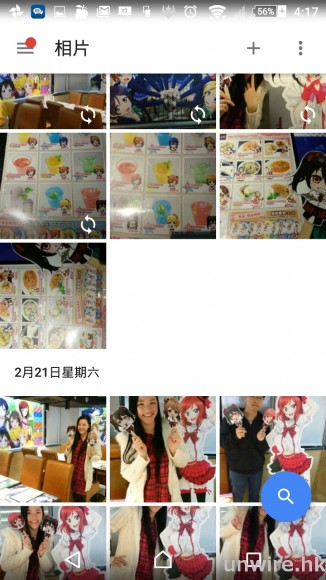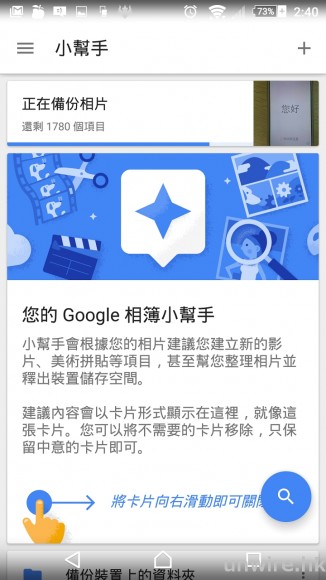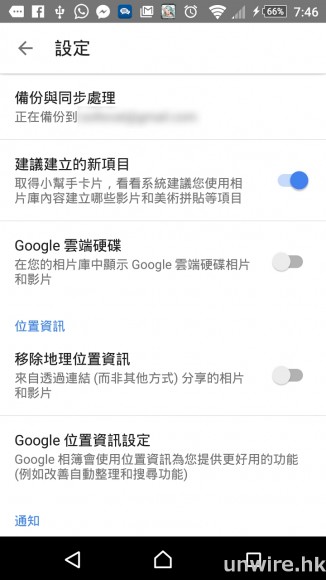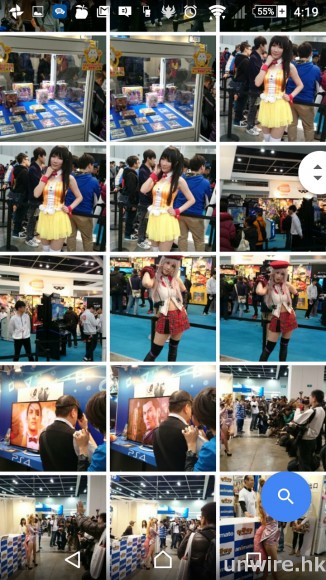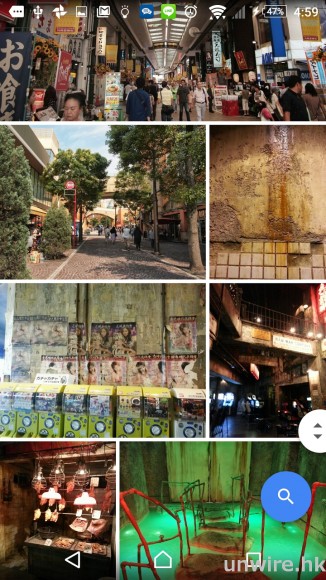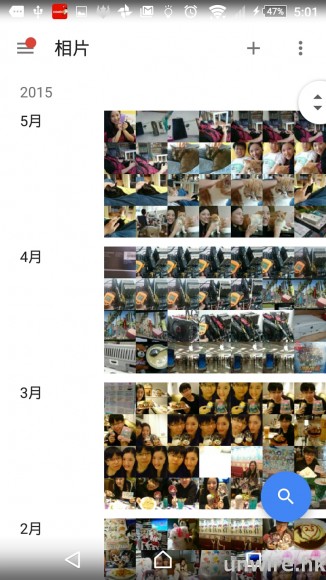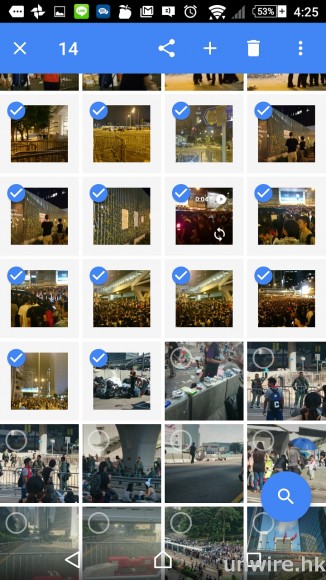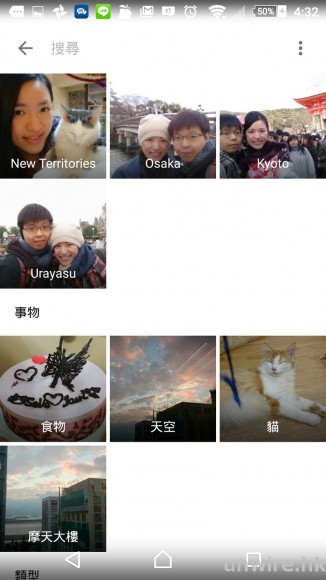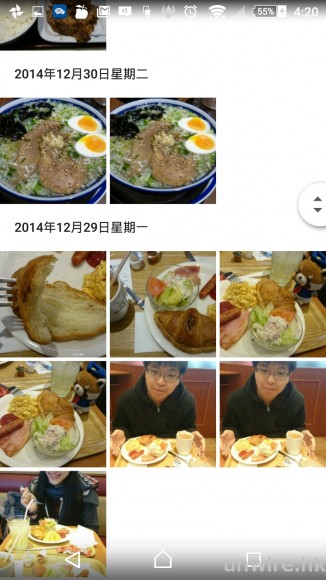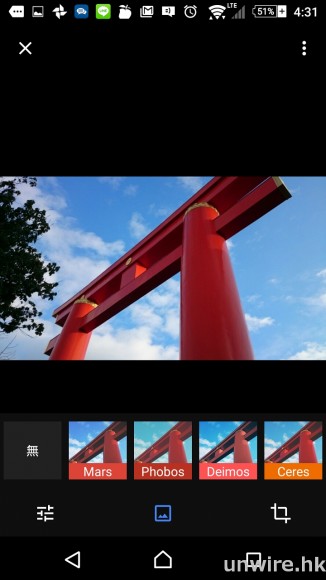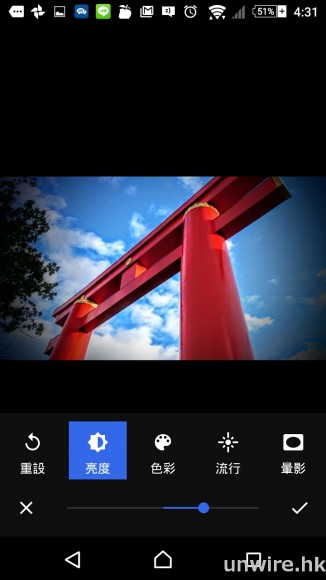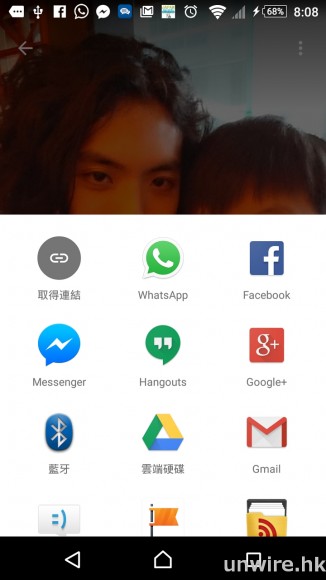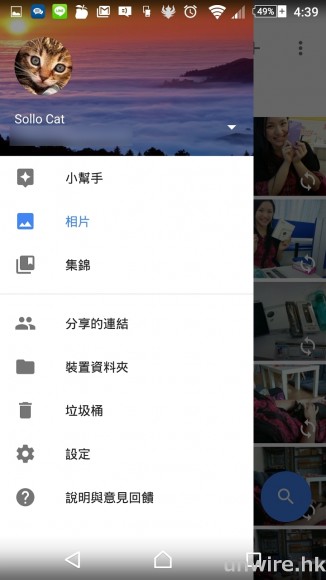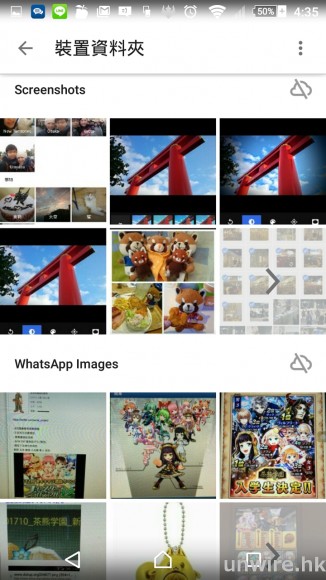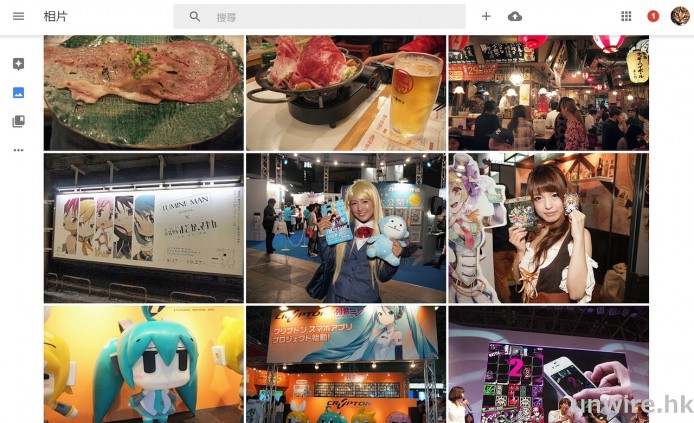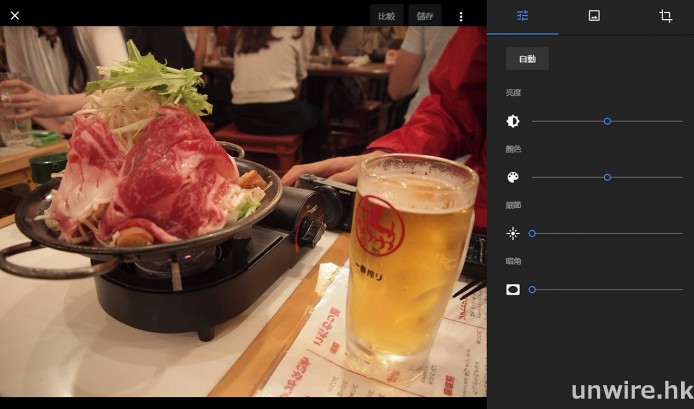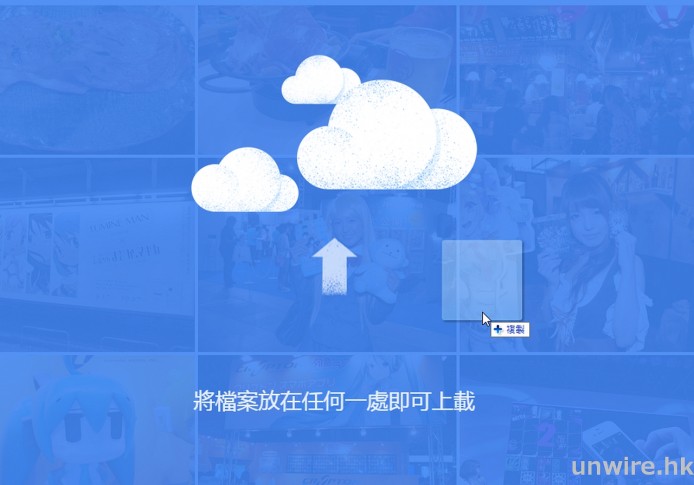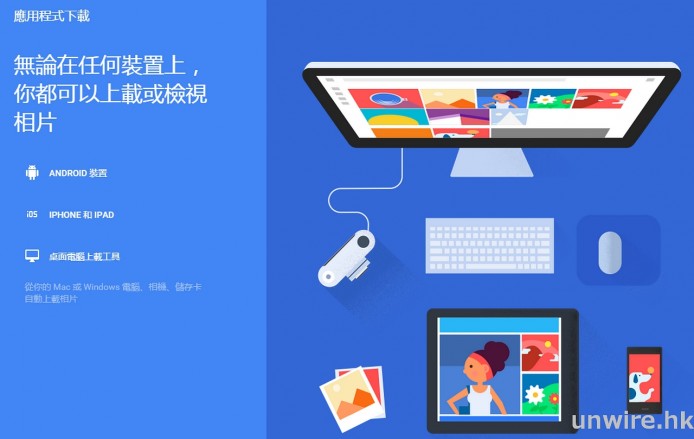昨晚 Google I/O 發佈了雲端儲存的 Google Photos 服務,提供免費、無限容量、智能分類等多項非常吸引的優點,今日它就在 iOS 及 Android 平台正式推出,我們 unwire 當然立即試玩,以下就為大家實測介紹:
Google 的手機自動上傳相片以及相片編輯功能,以往可能要透過 Google+ 的相片 App 來使用。不過隨著 Google Photos 的推出,終於也把此極之重要的功能獨立了出來。除了得到多方面的強化之外,也不需再綁住 Google+ 了。現時 Google Photos 已有提供 iOS 及 Android 版本,以下就以 Android 版重新作介紹:
自選 Google 帳號自動上傳
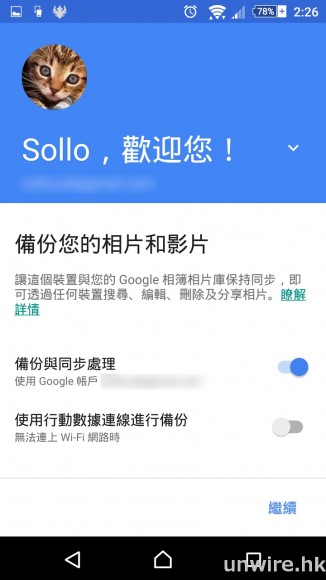
▲Android 版開 App 後,可直接存取 Gmail 帳號資料了。注意在有多帳號時,一開始可以在右手邊的小箭咀選擇其他帳號。初次使用時保持以連接 Wi-Fi 才上傳就可。
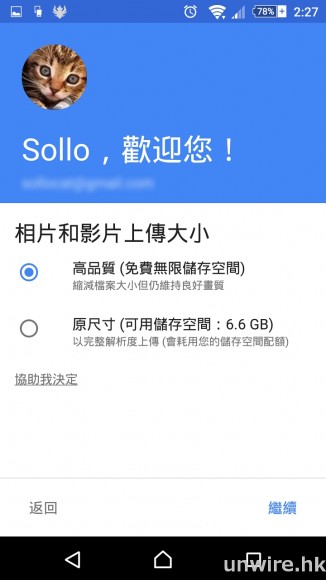
▲之後可選擇高品質或原尺寸上載,前者是 1600像素的無限容量,後者會使用 Google Drive 的剩餘空間。基本用戶當然選擇高品質就好。
▲進入主頁面後會自動對手機內拍攝了的相片 (這裡特別提出是因為 Screenshot 及 Whatsapp 等圖像都不會自動上載的,下面會追加說明) 進行上載,右下角的小 Icon 代表正在等待上傳中。
▲上載是由最舊開始慢慢上傳到最新,所以如果你像筆者那樣手機有過千張相,那上傳 + 壓縮的時間可要好幾小時。開住機連上 Wi-Fi 慢慢等吧。
▲若果你本身已有在使用 Google Drive 放相片。那在 Google Photos 設定內亦只需把「Google 雲端硬碟」打開,就可在內存取已上傳的相片了。
過千相片瀏覽依然流暢,操作極之方便
上傳好相片後,首先看看它的流暢度吧 (當然相片依然是在手機中)。無論筆者如何在 Google Photos 以拖拉瀏覽、使用右邊 Slide Bar 快速來回瀏覽,仍保持到非常流暢,相片顯示也是 1,2 秒之間,感覺爽快 。此外,Google Photos 也提供了兩個好好用的操作,選取相片變得非常方便。
▲筆者來回瀏覽過千張相片都非常流暢快速,甚至比原生相簿 App 還要快 (部份原生 App 也沒有右邊 Slide Bar)。
▲在 Google Photos 內直接使用 Multi Touch 放大,能以更大 Size 包括整個「橫島」般來預覽相片。
▲使用縮小手勢可立即轉到去 4 格並排顯示,或者是更細的月份顯示,。
▲最方便的是這個選取功能。只要按緊相片再拉曳就可以快速選取大量相片,其後也可逐一點擊進行追加或 Tick 走。當要選大量相片時不用按到手軟。
智能搜尋夠神奇
Google Photos 內還有個智能搜尋功能,在上傳相片後會對相片們自動進行分析,並提供一些智能搜尋關鍵字,例如「食物」、「貓」、「天空」、拍攝地點等,可以直接從圖庫中找到所需相片。當然我們亦可自行輸入想找的關鍵字,不過就要大路一點。
▲Google Photos 會自動分析相片中的內容提供關鍵字。
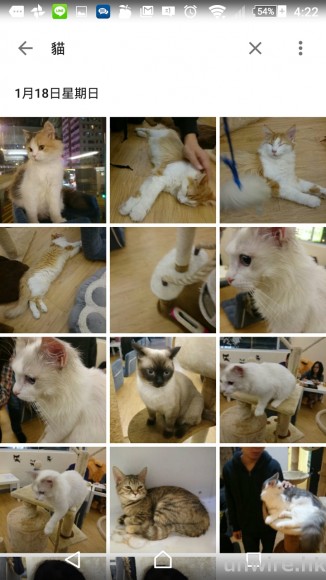
▲輸入「貓」可以自動找到筆者圖庫內的貓相片。
▲輸入「日本」也可找到旅行時的相片。
▲輸入「食物」可能會令你相當回味。
不過智能搜尋並不完全準確,很多相片也會有錯失 Miss 掉了。然而作為對過往相片的素材搜尋,都叫相當好用了。
提供簡單執相功能
Google Photos 內亦有簡單執相功能,類似以往的 Google+ 相片 App,以下簡單介紹一下:
▲編輯相片時可簡單的進行裁剪、旋轉、縮放。以及提供十多種各有特色的 Filter。
▲亦可手動調校亮度、色彩、加入黑色暈影,以及把圖像變 Shape 的「流行」。
▲也有 Google 強項的圖像拼貼功能玩,可自選 2~9 張相自由組合。另外選擇多張相片後還可製成出動畫。
▲在分享方面,除了可分享至 Facebook、WhatsApp 等其他 App 之外,還可直接取得像 Google Drive 的外部分享連結,方便進行網上分享。
高畫質/原畫質比較
Google Photos 提供的無限容量高畫質,與及原畫質有幾大分別呢?以下就來簡單對比一下,相片使用 Sony Xperia Z2 拍攝。
原畫質相片,3.32MB (按圖放大):
高畫質相片, 1.73 MB (按圖放大):
事實上相片在上傳後並未找到有很大分別。
▲放大對比起來,也沒看到很大差別。看來使用手機拍攝的相片,採用高品質的上傳方案也沒有損失。
自選上傳資料夾
Google Photos 不像 Dropbox,並非所有機內的相片都會自動上傳,如果有需要連機內的 Cap 圖、WhatsApp 收到的相片、瀏覽器下載的圖像等都想自動進行上傳,在 Google Photos 內也有提供齊全的上傳設定。
▲在 App 內拉開左頁就可看到「裝置資料夾」了。順帶一提在此頁也可新增帳號及切換 Google 帳號。
▲如是者就可看到機內包含了其他相片的資料夾,包括 WhatsApp、Screenshot、Download,或者其他相片 App 的製成品等,只要按右邊的雲端 ICON 就可設定成自動上傳了。
同步提供網頁版 & 電腦 Backup 軟件
除了 App 之外 Google Photos 也一次過提供網頁服務,在手機上傳後的相片可隨時隨地開網頁瀏覽、下載、分享,反之亦然。網頁版 Google Photos 同樣提供齊全功能,此外還有電腦軟件,超方便上傳電腦內圖像。
網頁地址:https://photos.google.com/
▲打開網頁可直接上 Google Photos 瀏覽已上傳相片,包括本身在 Google 服務的。
▲網頁內也提供了簡單執相功能,不過就未有動畫製作、拼貼功能提供。
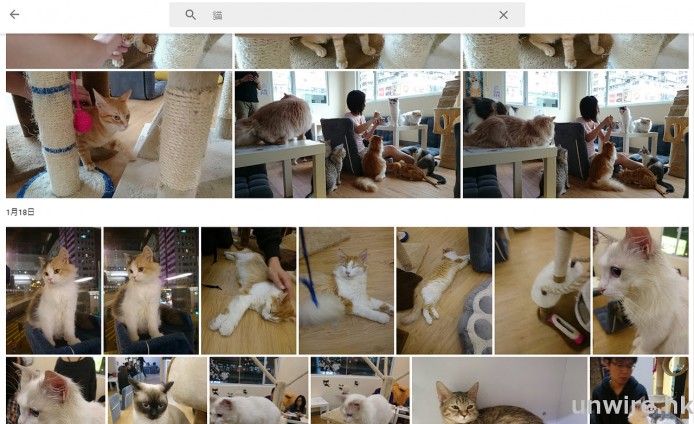
▲網頁版同樣有提供智能搜尋功能。
▲在電腦上如有相片想上傳,也只需拖曳上去就完成了。
▲此外,按下左面選單的「應用程式下載」,還可找到「桌面電腦上載工具」。

▲可以無限量的上傳電腦內圖像,按「新增」亦可指定自選資料夾上傳。注意下面有匿名統計資料,有需要可以取消勾選。
總結:一等一的相片儲存服務
Google Photos 對比起以往的 Google+ 照片可說是大為進化,無論是無限制的容量,超方便的操作、流暢及上傳極快的體驗、還是齊全的配套、多平台的支援,Google Photos 都是一等一的。相信這除了大為影響 Apple iCloud 照片圖庫之外,也令 Dropbox 等提供手機相片自動上傳服務的地位受到很大威脅。
Android 版下載地址:https://play.google.com/store/apps/details?id=com.google.android.apps.photos
iOS 版下載地址:https://itunes.apple.com/hk/app/google-photos/id962194608
分享到 :
最新影片